『あみぐるみ少女の制作工程』の制作工程を解説する~Kindle電子書籍の作り方~
フリーソフトで作るKDP電子書籍の制作工程: 『一筆編みメンダコあみぐるみの制作工程』の制作工程https://www.amazon.co.jp/gp/B0BXB738M4
※上記でもっと詳細に書いてます。
下記リンクの通り、先日Amazonプライムのサービスであるkindle direct publishing(以下、KDP)を利用してヒトガタあみぐるみの制作方法を解説した電子書籍を自出版しました。
あみぐるみ少女の制作工程 六連星手芸部
https://www.amazon.co.jp/dp/B07XTBCSQX
Production Process of Amigurumi Doll: あみぐるみ少女の制作工程 (English Edition) Pleiades Crochet Circle
https://www.amazon.co.jp/dp/B07YVGJRNG
どうして自出版しようと思ったのかにかについては実際に書籍を読んで頂くとして(試し読みの範疇なので買わなくても読めます)、本稿では私が出版した電子書籍の制作手順について説明します。なお、KDPの登録や利用法、小説や漫画の電子書籍の作成方法に関しては、他に詳しく解説されている方が多くいるため本稿では触れません。
※追記
上記リンクのうち、日本語版は問題無く出版されていましたが、英語版は書籍の中で文字情報の量が占める割合が多い事を理由に提出ファイル形式を固定レイアウトではなくリフローとして作り直すように海外アマゾンのKDPから要請を受け、一度出版を停止されました。しかし、私はその要求に納得がいかなかったため、本稿を固定レイアウト形式で出版する事のメリットとリフロー形式で出版する事のデメリットを羅列し交渉を行った結果、再度出版が認められ元々の形式で許諾されたという経緯があります。「内容ではなく文字や絵図の量の比率によって出版停止される場合があるのであれば、予め規約でその規格を示すべきではないか」という旨の提案もしましたが、現在のところは規約は改訂されていません。したがって、書籍の内容によっては本稿で提示した方法では出版が認められない可能性があります。予めご了承下さい(そしてKDPにその辺明記して欲しい旨を訴えて下さいお願いします…)。大雑把に言えば、漫画のような明かに絵がメインの書籍であれば固定レイアウト、小説のような文字がメインの書籍であればリフロー形式です。解説本や図鑑のようなどちらとも言えない場合に今回のような事態に陥ると考えて下さい。
①テキストデータの作成
ファイル修正の利便性や制作したテンプレートの使い回しを容易にするため、特別なソフトウェアを使うつもりは最初からありませんでした。また、大量の写真データを扱うことも予め決まっていました。KDPで受け付けているファイルの一つにWordファイルがあるのですが、大量の画像データを貼り付けたWordファイルの容量の大きさは考えたくなかったですし、写真を均等に原稿に配置していくにはパッと見で数値を管理できるExcelの方が扱いやすいように思われました。そこで、まず下記リンクのようなテンプレートを作成し、テキストデータを作成しました。
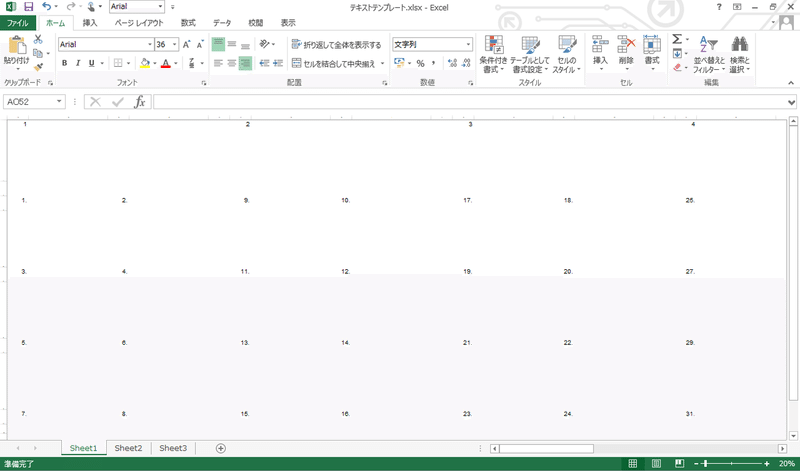
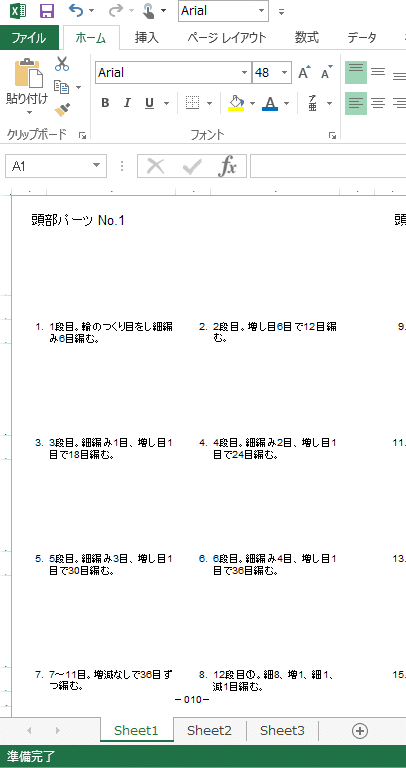
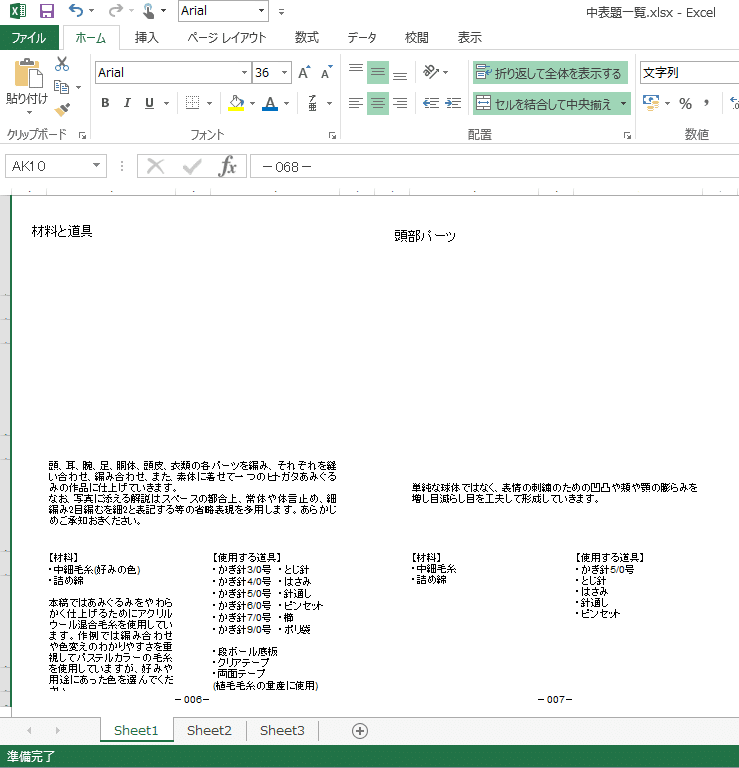
②写真の用意
カメラは所持していないので、写真は全てスマホで撮りました。市販の固定用アームを机に取り付けて一コマずつ手を止めて撮影しました。スマホのカメラアプリにもタイムラプス撮影機能は実装されていますが、動きの速い手指作業を連続撮影しても使い物にならないブレた写真が多かったため、作業をやり直して前述の方法に切り替えました。データはあみぐるみの各パーツや作業ごとにフォルダに分け、不必要なファイルを間引きした上でナンバリングして管理しました。
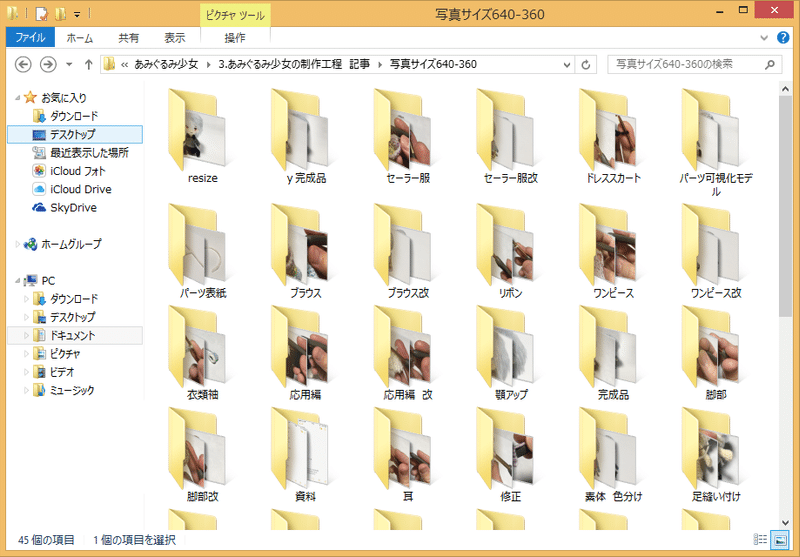
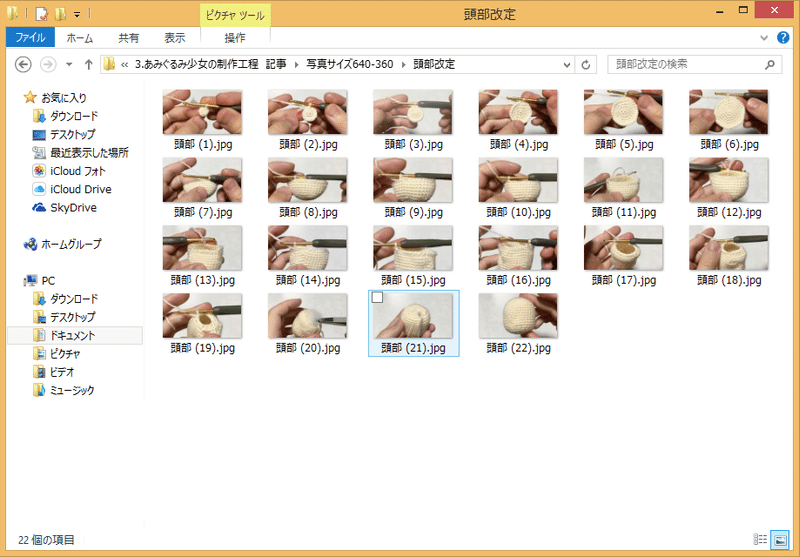
③原稿データの作成
原稿データのjpgファイルはフリーソフトのPaint.Netを用いて作成しました。Excelファイルに大量の画像データを挿入すると、処理が重くなりExcelがクラッシュする可能性が高くなるため、Paint.Netで画像化したテキストファイルの上に画像データのレイヤーを重ねていきました。当初は進行状況をExcelで管理していましたが煩雑で面倒だったため、全ての原稿ファイルに半透明の赤いレイヤーを追加し、作業が終了したファイルから非表示にしていくことで視覚的に作業の進捗を管理しました。
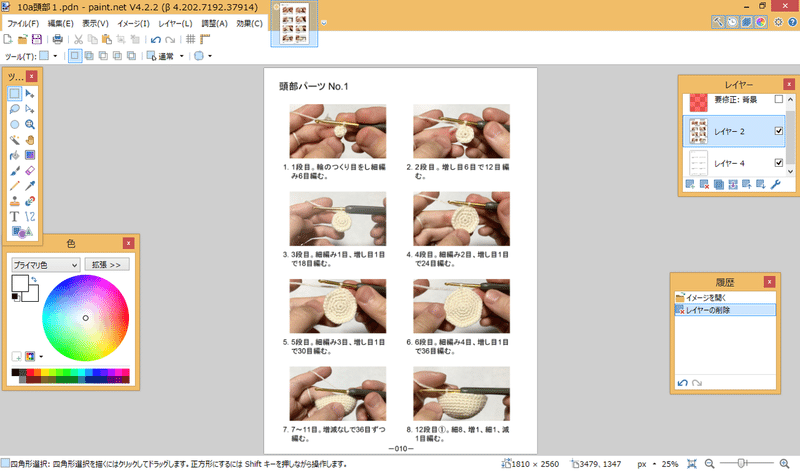
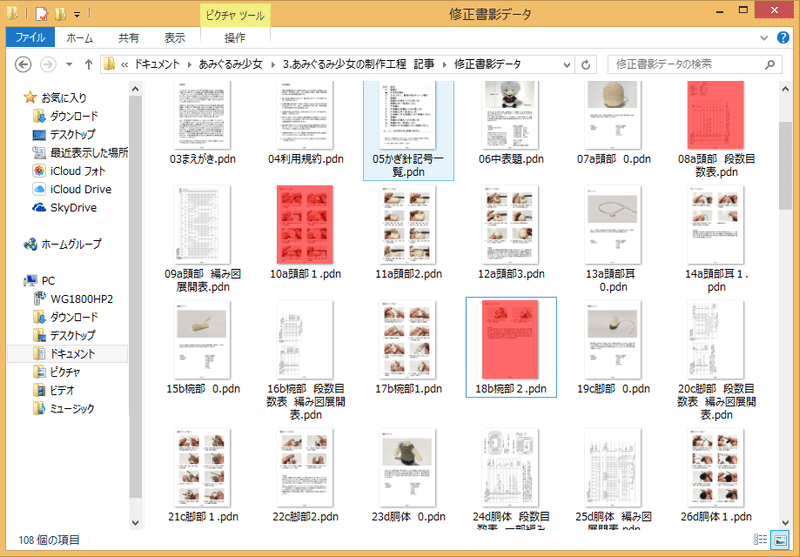
④編み図の作成
当初は何か専用のアプリケーションを使用して作成しようかと考えていましたが、描画ソフトにしっくりくるものがなく、結局は全てExcelで作成しました。電子書籍として受け付けられているデータのアスペクト比は決まっているため、最も大きな図表が見辛くない形でその中に収まるよう試行錯誤し、編み図記号や表の段や列の値を決めていきました。編み図記号は背景が透過するようpngファイルとして作成し、基本的にはコピペを繰り返しながら一つずつExcelで作成した図表の中に配置していきました。テンプレートや作業手順を確立するまでには時間がかかりましたが、一つが出来上がったあとの作業は見た目ほどの労力を要するものではありませんでした。ただ、出来れば簡単な数値入力で記号の配置が出来るよう、作業は半自動化を目指したいところではあります。
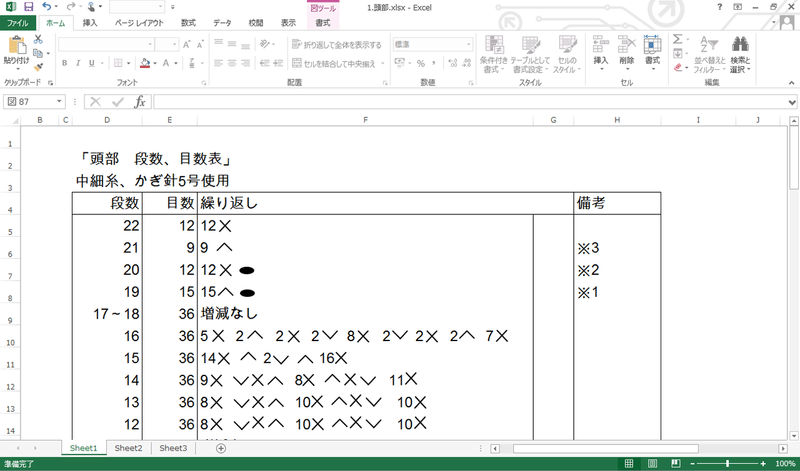
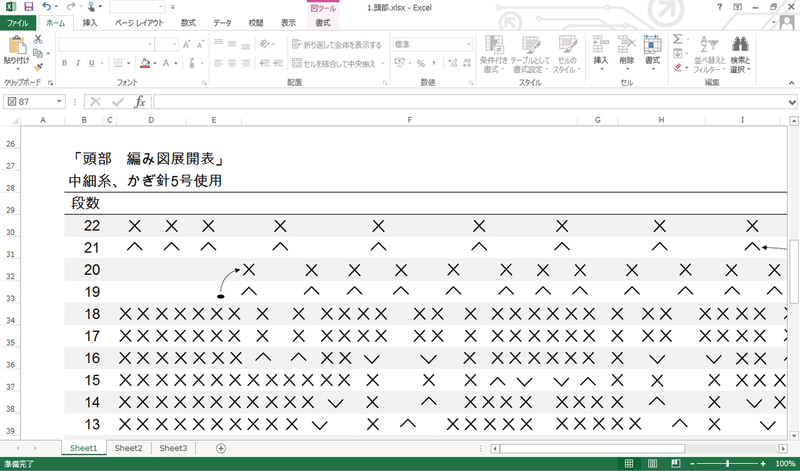
➄電子書籍データmobiファイルの作成
KDPはPDFファイルの提出を受け付けていないため(提出自体は可能ですが完成したファイルがバグるので使い物になりません)、jpgファイルの束をmobiファイルという専用のファイルに変換する必要があります。今回はKDPで公式に作成ソフトとして配布されているKindle Comic Creatorを使用しました。以下に手順を説明します。なお、KDPへのアップロードの詳細に関しては公式サイトや他に詳しく解説しているサイトも多くあるため本稿では触れません。
1.「Kindle Comic Creator」で新しい本を作成
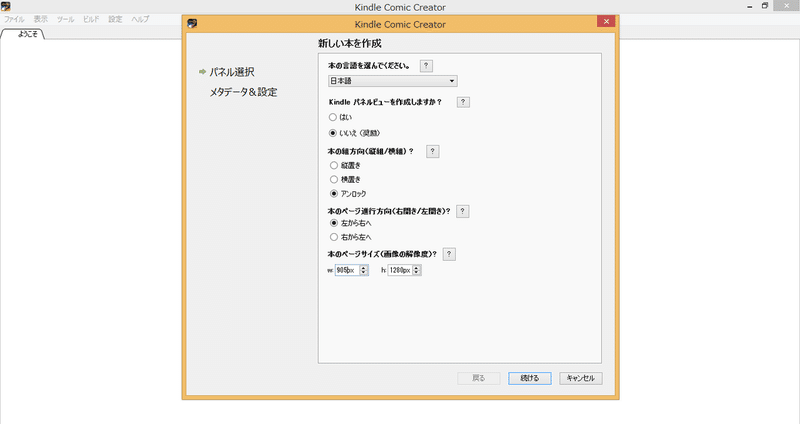
2.メタデータ設定
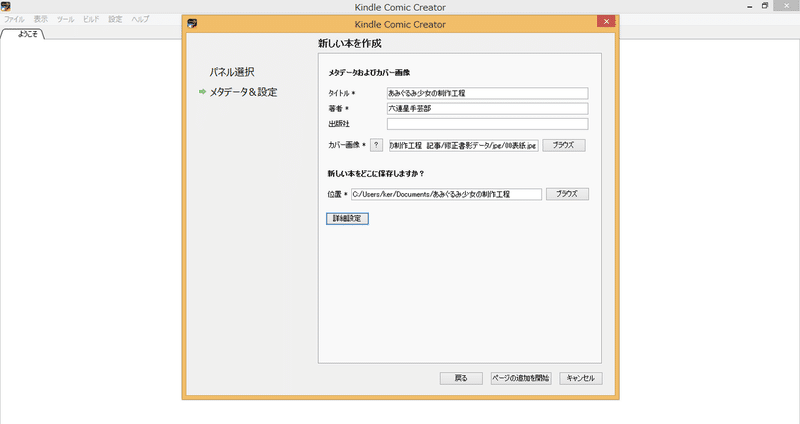
3.ページを追加
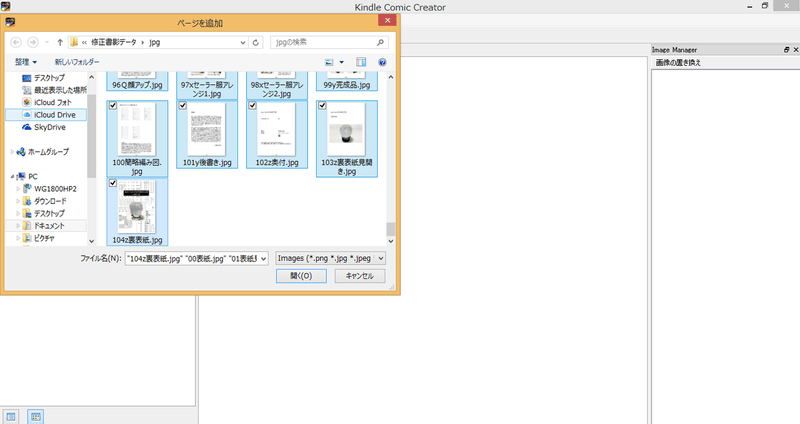
4.この時点では表紙含めて追加
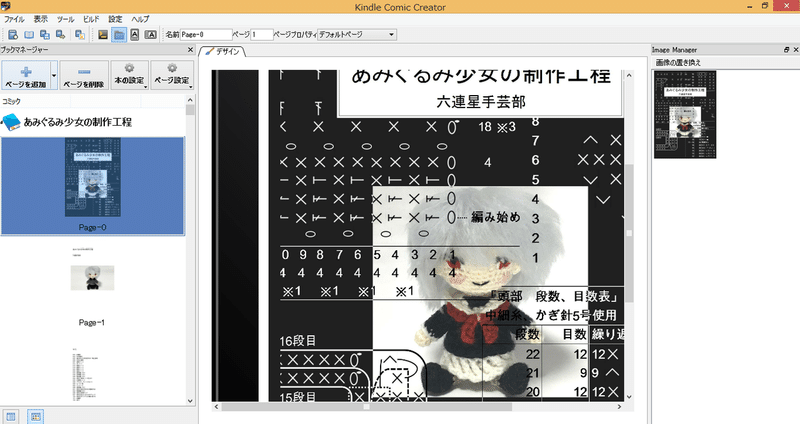
5.ファイル名とページ数を合わせるためにPage-0を削除
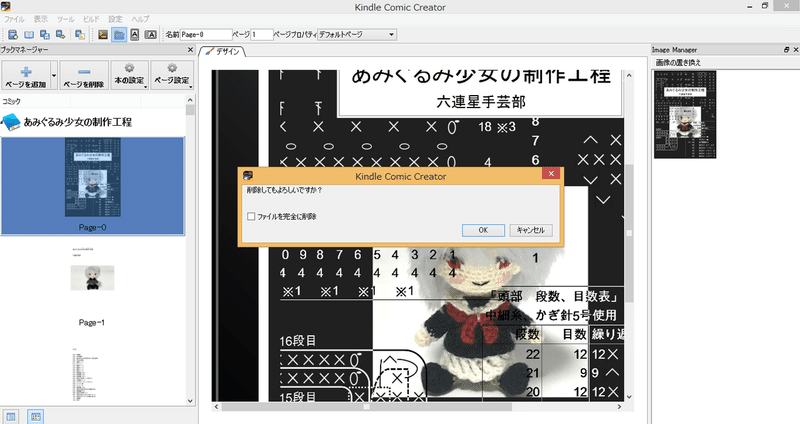
6.目次を設定するファイルにのみ名前を付ける
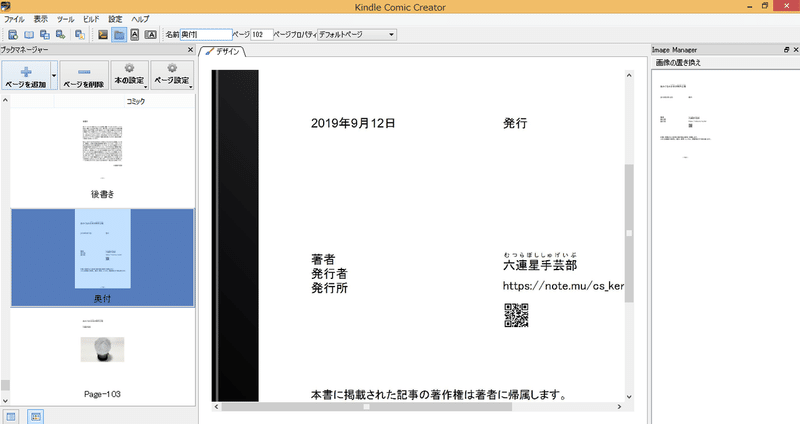
7.ページ設定で2ページ設定
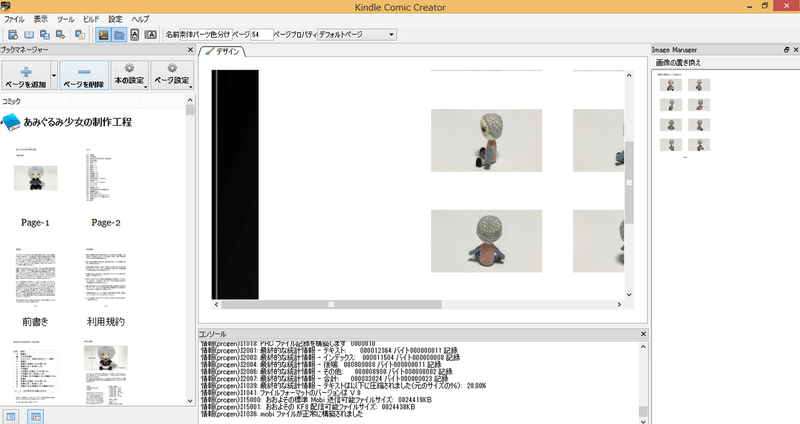
8.図表の構成の都合上、一部ページをデフォルトに設定
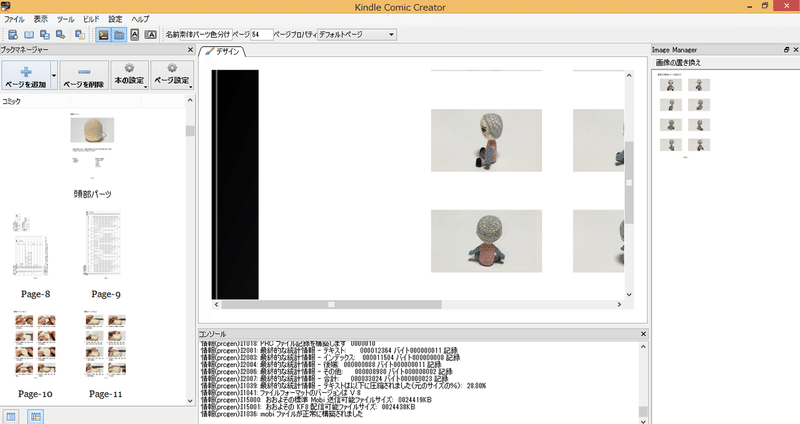
9.ビルド&レビュー
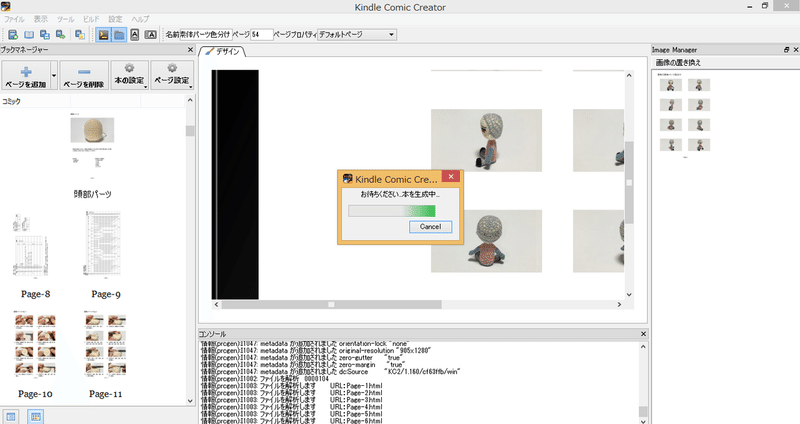
10.Comic Creatorのプレビュアーで見開き有効を確認
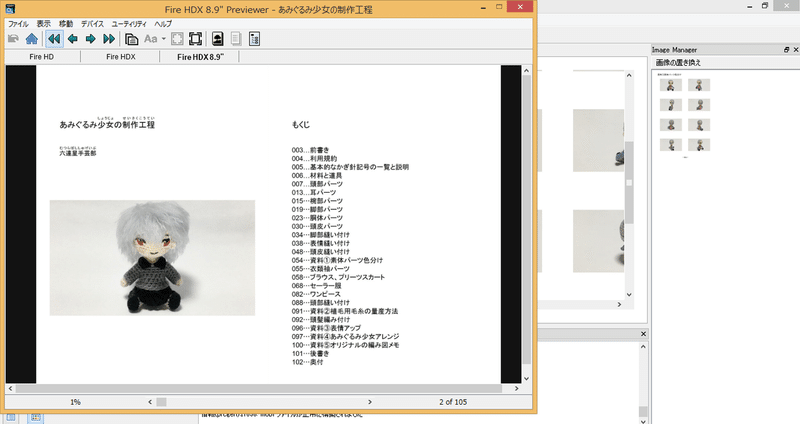
11.デフォルトページの有効を確認
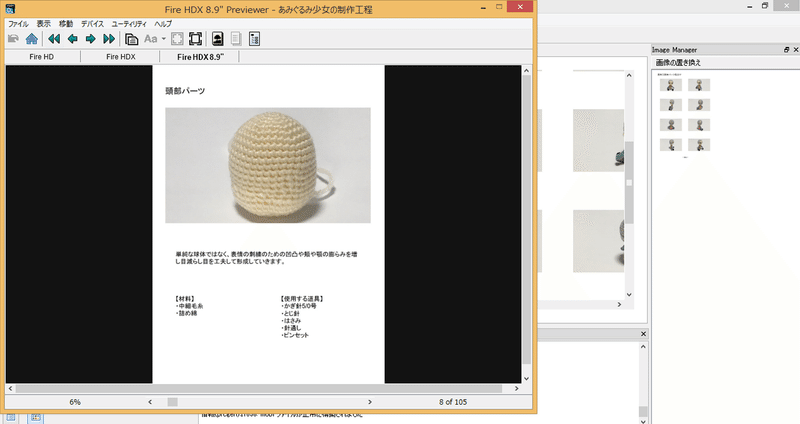
12.目次(修正前)
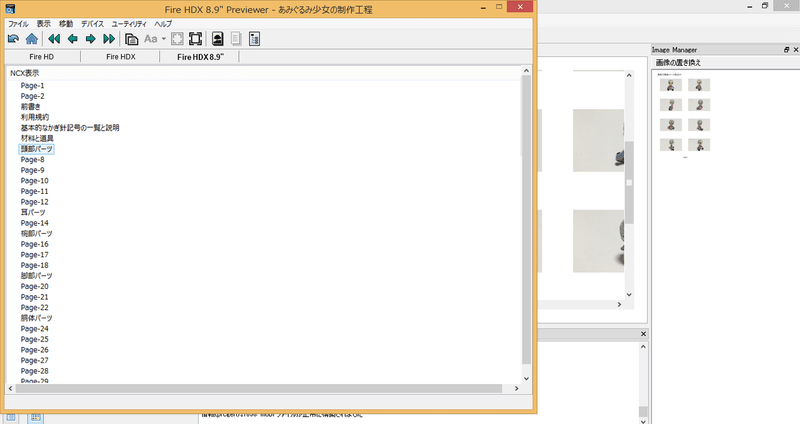
13.ncxファイルをコピーし不必要なテキストを削除
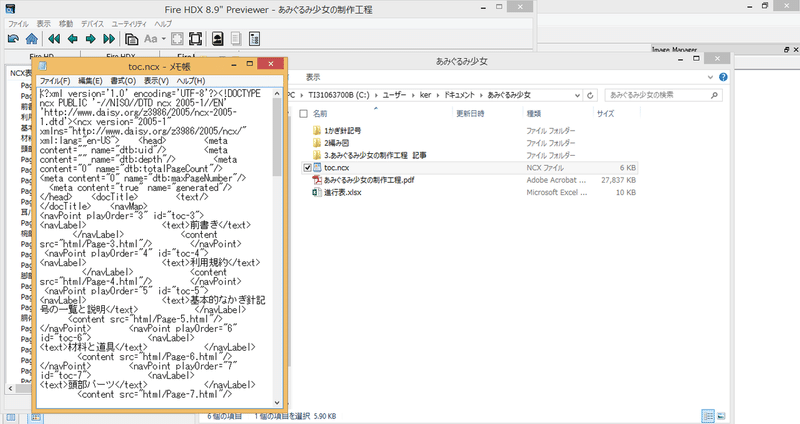
14.コピーしたファイルの不備をチェックしたのち、元ファイルに上書き
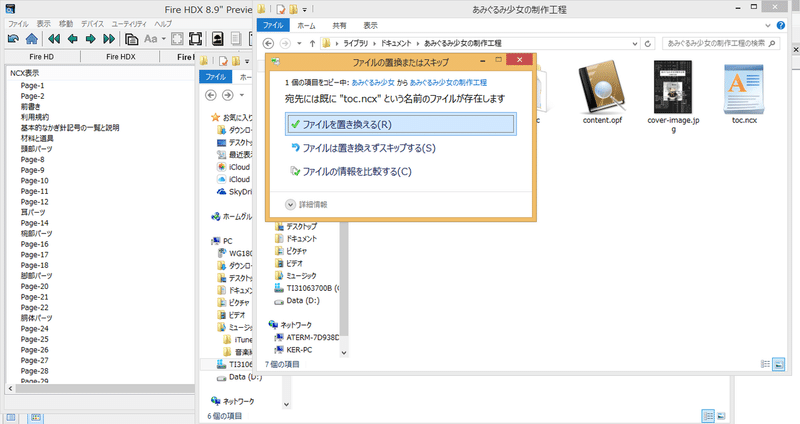
15.opfファイルをプレビュアーにドロップし、Kindlegenで目次データを上書き
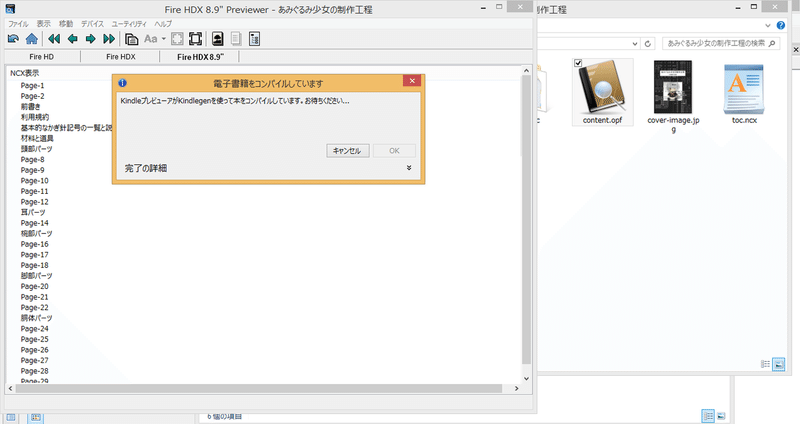
16.修正されたmobiファイルがコンパイルされる
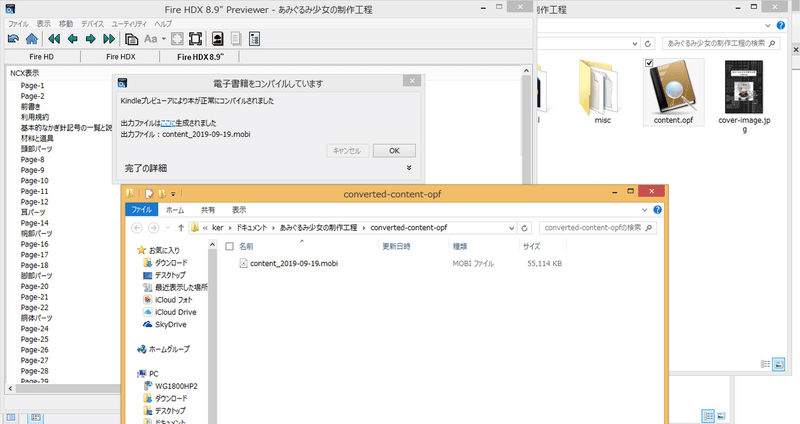
17.Comic Creatorのプレビュアーで目次の修正を確認
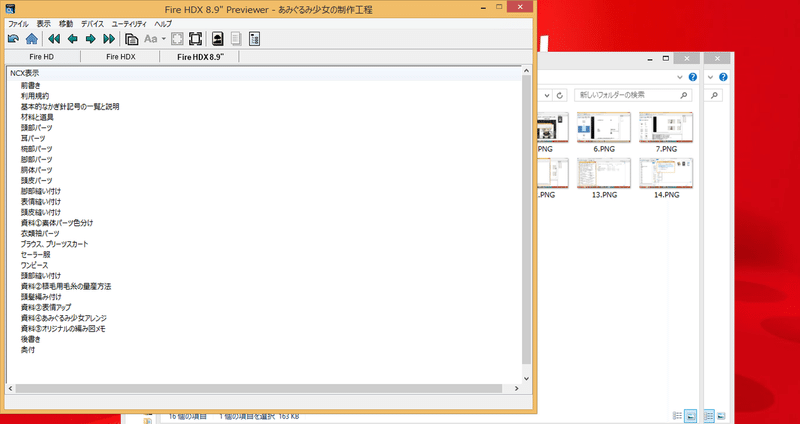
18.見開きを確認
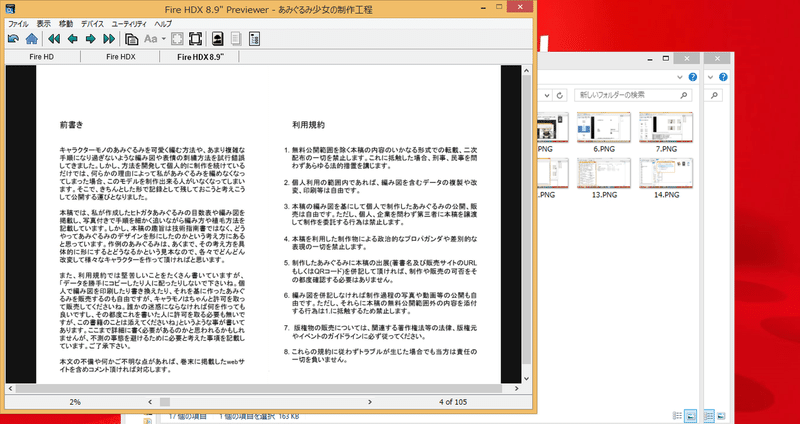
19.デフォルトページを確認

20.Kindle Previewr3で目次と見開きを確認
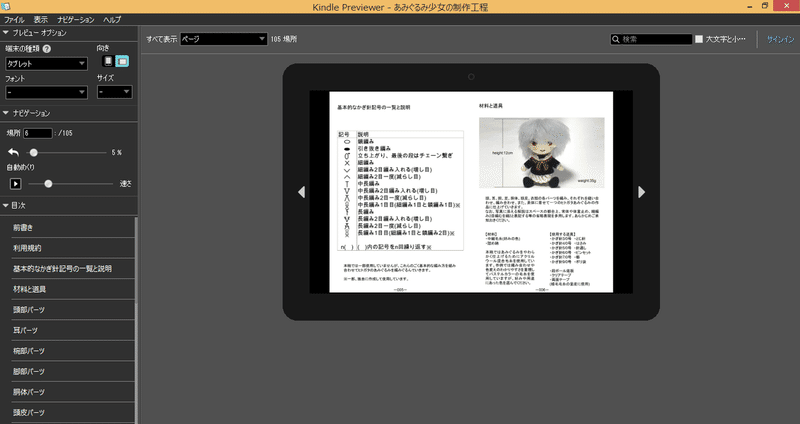
21.デフォルトページを確認
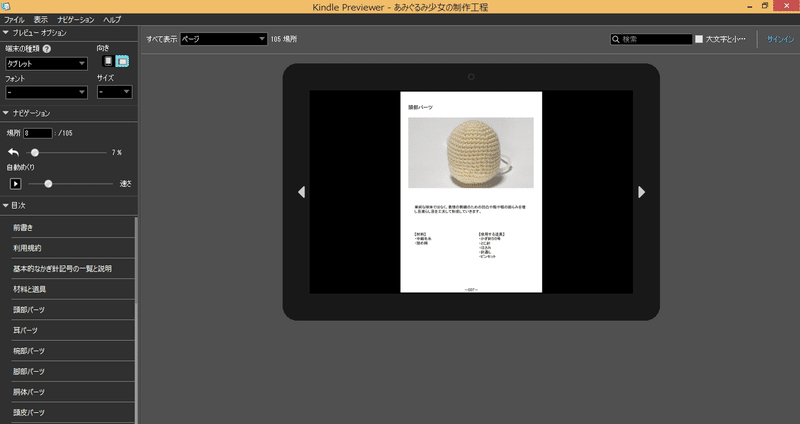
22.KDPへのアップロード
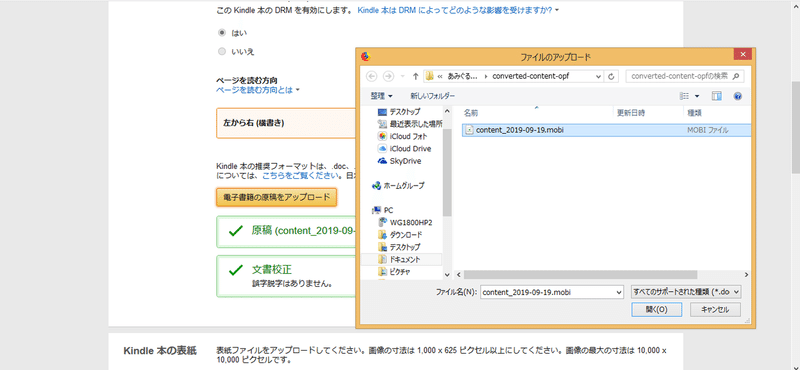
23.オンラインプレビュアーの起動
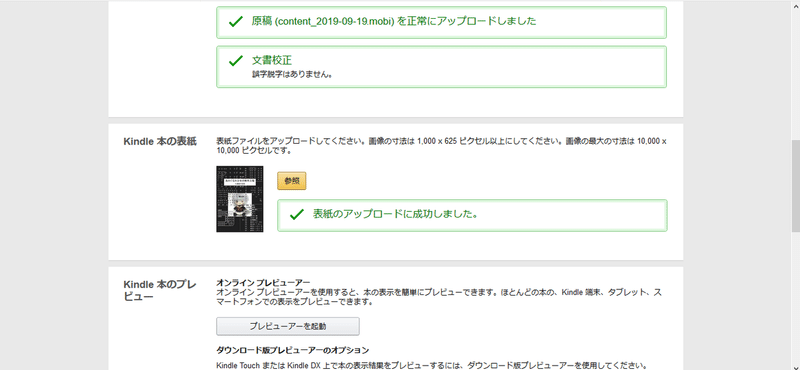
24.見開き表示を確認
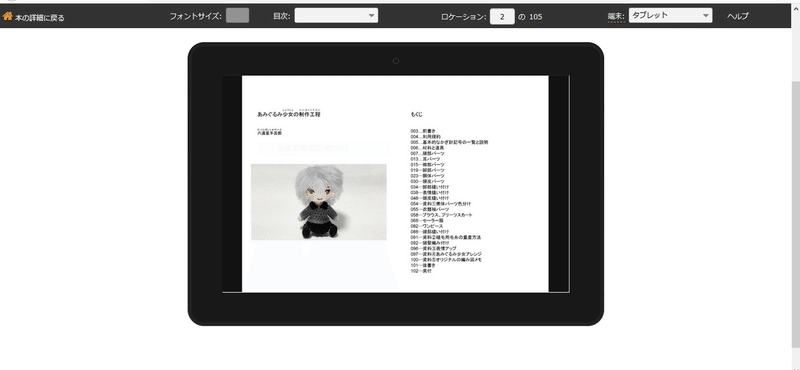
25.デフォルトページを確認
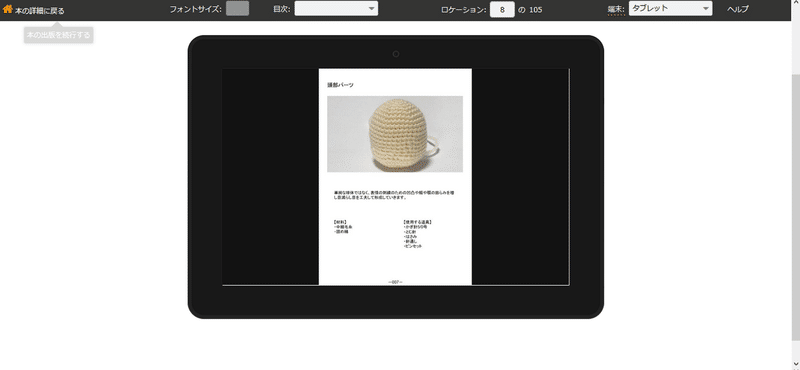
26.目次を確認
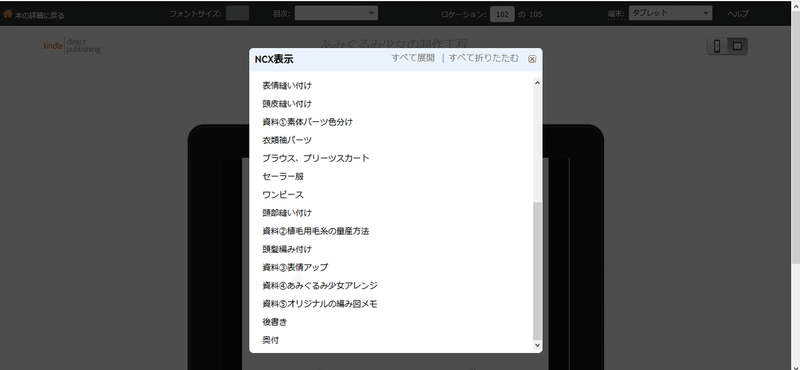
➄総括
電子書籍の作成で大変だったのは、実際の執筆作業はもちろんのこと、原稿を作成するにあたってのテンプレートの作成や方法論を確立するまでの下準備も手探りでなかなかに大変でした。本稿が電子書籍の自出版を考える方にとって何かしらの助けになれば幸いです。
以上
サポート頂けた場合、あみぐるみ作成の為の毛糸や綿などの材料費に充てさせて頂きたいと思います。
